اسکرین شات در تلفن هوشمند اندرویدی - نحوه انجام آن: روش ها، دستورالعمل ها
امروزه از اسکرین شات ها در همه جا استفاده می شود و اغلب باید از تلفن گرفته شود. هر کاربر گوشی هوشمند نمی داند چگونه این کار را به درستی انجام دهد. ما تمام روش های موجود را در مقاله خود تجزیه و تحلیل کردیم.
کاربران تلفن های هوشمند اغلب نیاز به گرفتن اسکرین شات دارند. به دلایل مختلف لازم است، اما در هر صورت، همه نمی دانند چگونه انجام می شود. سیستم اندروید انعطاف پذیر و بسیار کاربردی است و راه های مختلفی برای گرفتن اسکرین شات وجود دارد. علاوه بر این، می توانید از برنامه های کامپیوتری استفاده کنید. در مقاله خود تصمیم گرفتیم در مورد هر یک از روش ها به تفصیل صحبت کنیم.
اسکرین شات چیست و چرا به آن نیاز است؟
گاهی اوقات لازم است تصویری را روی صفحه تلفن همراه به شکل تصویر بسازید. کسانی که نمی دانند با استفاده از خود گوشی می توان این کار را انجام داد، دوربین می گیرند و عکس می گیرند، اما گزینه های بسیار ساده تری وجود دارد.
اسکرین شات عکسی از صفحه نمایش گوشی هوشمند یا ناحیه خاصی از آن است. به عنوان یک تصویر معمولی در یکی از پوشه های گوشی هوشمند ذخیره می شود. این امکان را به شما می دهد تا سریع و راحت هر داده ای را ارسال کنید، کاری را که انجام می دهید نشان دهید و غیره.
چگونه از صفحه نمایش در اندروید عکس بگیریم؟
بر خلاف iOS، میانبرهای صفحه کلید Android می تواند متفاوت باشد. همه چیز به نسخه سیستم بستگی دارد. بیایید تا آنجا که ممکن است با جزئیات بیشتر نحوه صحیح گرفتن اسکرین شات را در نظر بگیریم.
آندروید 2.2، 2.3 و پایینتر

هنگامی که اولین سیستم اندروید منتشر شد، عملکرد استانداردی برای ایجاد اسکرین شات نداشت. بنابراین تولیدکنندگان مجبور بودند خودشان این کار را انجام دهند. به عنوان مثال، در تلفن های قدیمی سامسونگ یا آلکاتل، با فشار دادن همزمان کلیدهای "Home" و "Back" یک اسکرین شات گرفته شد. بنابراین، اگر یک تلفن هوشمند قدیمی دارید، این ترکیب را در دستورالعمل ها مشخص کنید یا در اینترنت جستجو کنید.
Android 3.2 تا 4
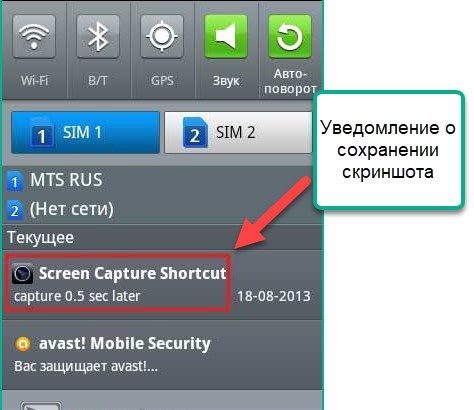
پس از نمایش در نسخه سوم اندروید، ضبط صفحه قبلاً در عملکرد استاندارد تعبیه شده بود.در این مورد، فشار طولانی بر «برنامه های اخیر» سورین را ساخت و به گالری رفت. این روش در دستگاههای مدرن استفاده نمیشود، اما دارندگان گوشیهای هوشمند با این نسخه از اندروید اطلاعات مفیدی خواهند یافت.
Android 4, 5
تا زمان ظهور نسخه ششم اندروید، توسعه دهندگان از یک روش واحد استفاده می کردند. برای نسخه های سیستم 4، 5، از ترکیب "روشن کردن" + "کاهش صدا" استفاده شد. بسیاری از شرکت های چینی از این سنت منحرف نشدند و بنابراین چنین طرحی هنوز به طور فعال مورد استفاده قرار می گیرد.

همه روشهای فوق فقط روی پوستههای استاندارد کار میکنند. اگر سازنده لانچرهای سفارشی را تعبیه کند، می تواند نحوه مدیریت سیستم را تغییر دهد.
اگر در مورد تولید کنندگان خاص صحبت کنیم، اسکرین شات ها به صورت زیر گرفته می شوند (ما فقط مارک های محبوب را در نظر گرفتیم):
- سامسونگ در یکی از آخرین پرچمداران از روش اصلی برای ایجاد اسکرین شات استفاده کردند. برای گرفتن عکس، باید لبه کف دست خود را از یک لبه به لبه دیگر بکشید.

- در Samsung J3، J1 و J7، مانند سایر موارد مشابه، یک کلید مکانیکی "خانه" وجود دارد. بنابراین، برای گرفتن اسکرین شات، باید آن را فشار دهید و «بازگشت» یا «روشن» را فشار دهید.

- توسعه دهندگان Sony Xperia محدود نکردند خود فقط یک ترکیب استاندارد. علاوه بر این، آیتم مربوطه در منو پیاده سازی شد که با فشار طولانی دکمه پاور نمایش داده می شود.
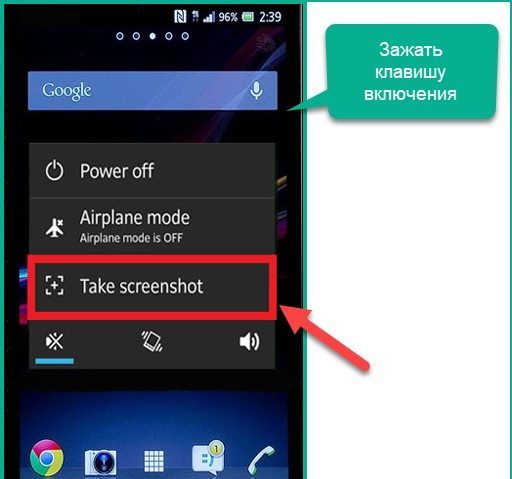
- شرکت های چینی که Xiaomi Redmi و Meizu M3، کنترل های استاندارد را تغییر نداد و Asis Zenfone نیز یک دکمه ویژه در منو دریافت کرد. در عین حال می توانید از کلیدهای داغ نیز استفاده کنید.

چگونه با استفاده از برنامه در اندروید اسکرین شات بسازیم؟
بدون شک استفاده از ترکیب های معمول آسان تر است، اما همیشه امکان پذیر نیست. مثلاً دکمه «خانه» یا دیگری خراب است و بدون آن ترکیب غیر ممکن خواهد بود. آن وقت چگونه باشیم؟
البته، سیستم می تواند کمک کند، اما تنها در صورتی که یک مورد خاص در منو داشته باشید. در غیر این صورت، حداقل با ابزارهای داخلی قادر به انجام هیچ کاری نخواهید بود. بنابراین شما باید یک برنامه شخص ثالث را دانلود کنید. با پرسیدن "اسکرین شات" می توانید یک مورد مناسب را در Google Play پیدا کنید.
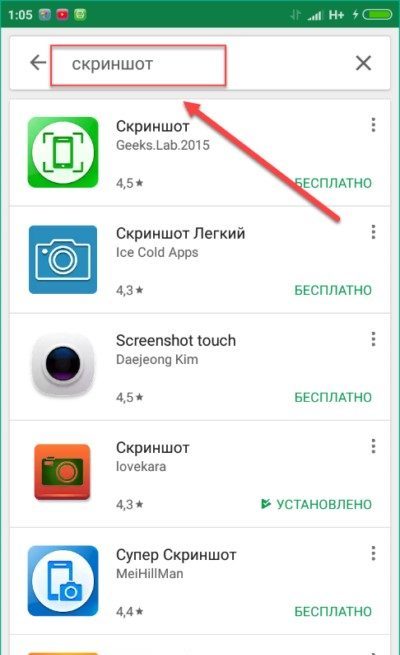
برای اینکه از برنامه های مختلف استفاده نکنید، پیشنهاد می کنیم به موارد ارائه شده در زیر نگاهی بیندازید. بسیاری از آنها نیاز به حقوق ریشه دارند، که به سختی به دست می آید، اما ممکن است.
اگر از قبل حقوق ریشه دارید، می توانید OK Screenshot، Dropap 2 را برای کاربران ریشه یا Screenshot ER نصب کنید. اگر حقوقی وجود ندارد، ارزش زحمت ندارد. بهتر است از هر یک از برنامه های توضیح داده شده در زیر استفاده کنید.
تصویربرداری از صفحه نمایش
- پس از دانلود برنامه، آن را اجرا کنید و اجازه کار با فایل ها را بدهید. سپس به منوی کناری بروید و روی Triggers
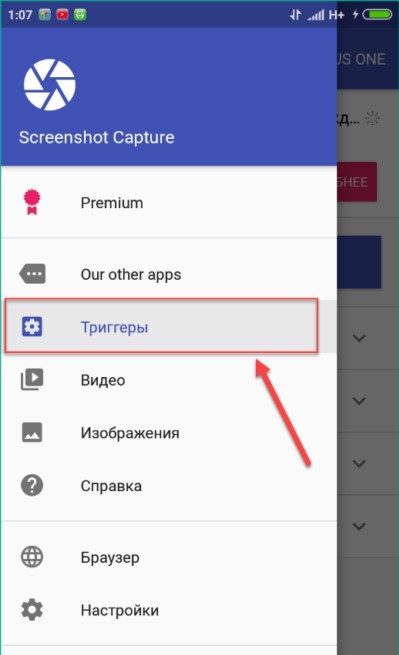
- Start Service را برای شروع برنامه در پس زمینه انتخاب کنید
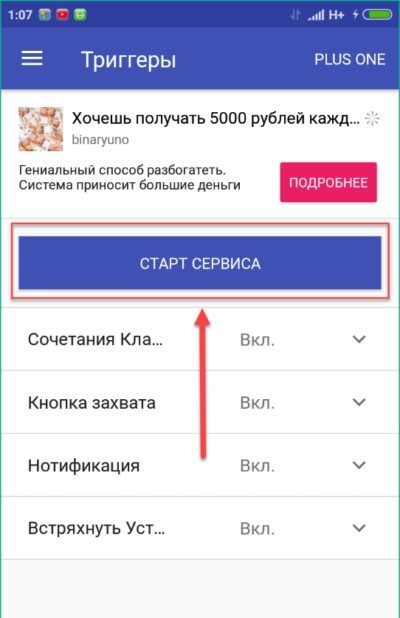
- نماد برنامه روی نمایشگر روشن می شود. ویجت را می توان منتقل کرد و در هر جایی قرار داد
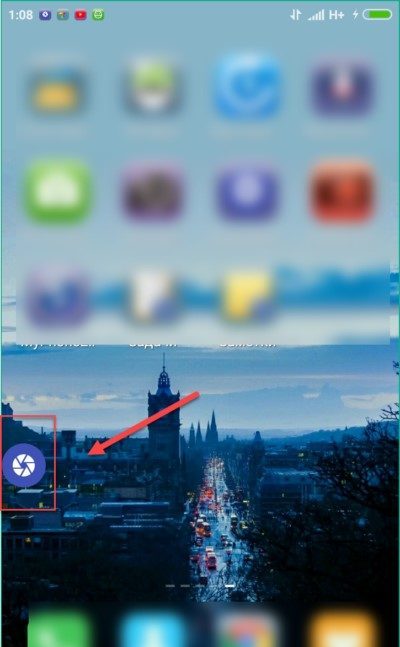
- باز برای مثال، Viber را انتخاب کنید و ایجاد یک تصویر یا ویدیو را انتخاب کنید
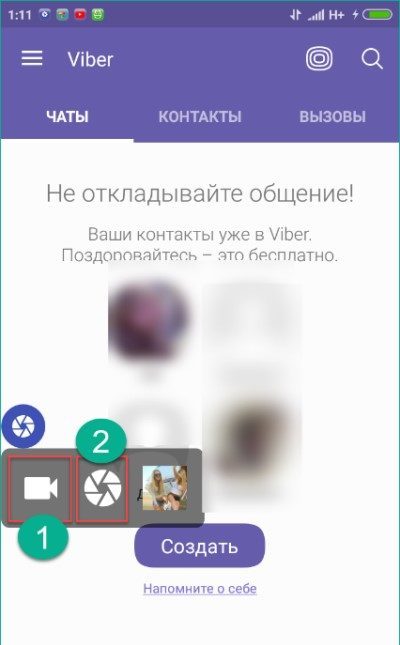
- هنگامی که اسکرین شات ایجاد می شود، منویی برای ویرایش اسکرین شات باز می شود. میتوانید آن را برش دهید، کتیبهها یا برچسبها اضافه کنید
- برای دیدن آنچه به دست آوردهاید، منوی کناری را باز کنید و یک عکس یا ویدیو را در آنجا پیدا کنید
- همچنین میتوانید از صفحهنمایش عکس بگیرید هر - به هر پیام رسان یا برنامه دیگری با چندین دکمه نمایش داده می شود:
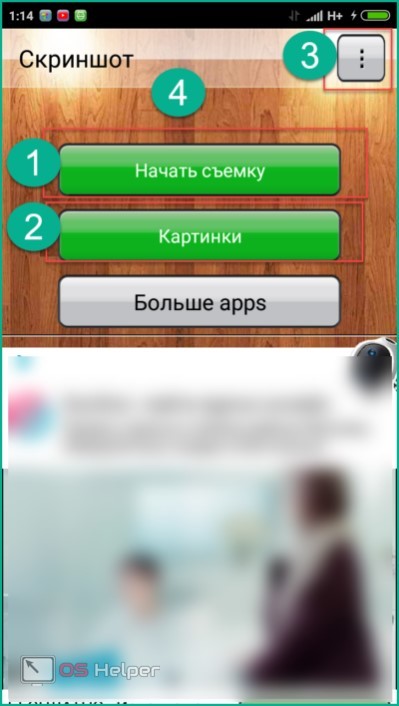
برنامه "Screenshot" - دوست برای مشاهده اسکرین شات ها به گالری منتقل می شود
- سومی تنظیمات را باز می کند
در تنظیمات، می توانید مکان ذخیره فایل ها را تغییر دهید، اعلان ها را فعال یا حذف کنید، و تغییر ظاهر برنامه
چگونه از طریق رایانه در اندروید اسکرین شات بگیریم؟
اگر هیچ یک از روشهای بالا کمک نکرد، میتوانید با استفاده از رایانه شخصی از صفحهنمایش عکس بگیرید. شما به خود گوشی هوشمند، یک کابل USB، درایورها و برنامه ADB نیاز دارید.
- این برنامه به طور خودکار تصاویر صفحه را ایجاد می کند. می توانید آن را به صورت رایگان در وب سایت رسمی دانلود کنید. پس از راه اندازی، یک منو باز می شود.
- هر فرمان از طریق صفحه کلید داده می شود. قبل از استفاده، حالت اشکال زدایی USB را در تلفن هوشمند روشن کرده و آن را به رایانه شخصی متصل کنید. پس از آن دوباره برنامه را باز کنید:
- در خط ورودی عدد 14 را بنویسید.با این کار آیتم Screenshot/Record
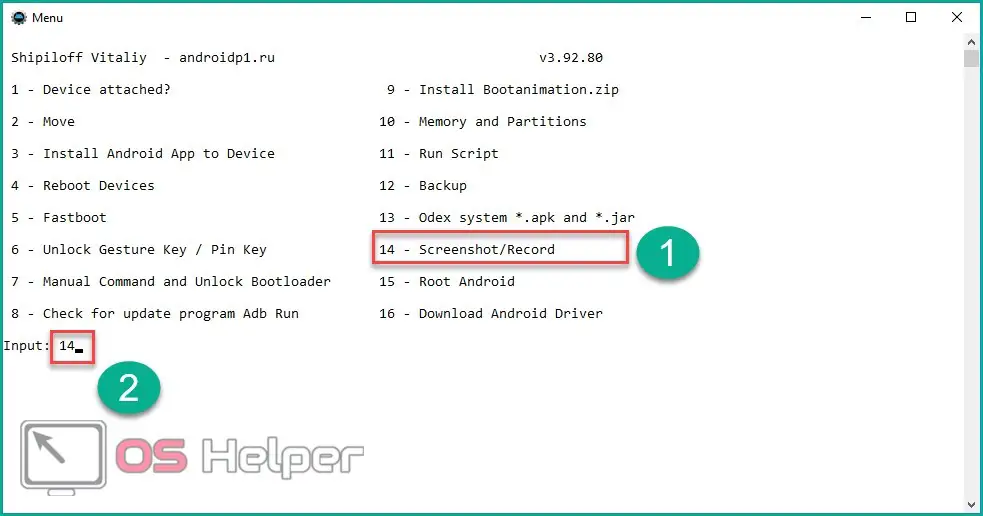
ADB Run - بعدی باز می شود شماره 1 را می نویسیم تا اسکرین شات در دسکتاپ در پوشه Adb_Run_Screenshot ذخیره شود. زمانی که برنامه برای اولین بار راه اندازی می شود ایجاد می شود
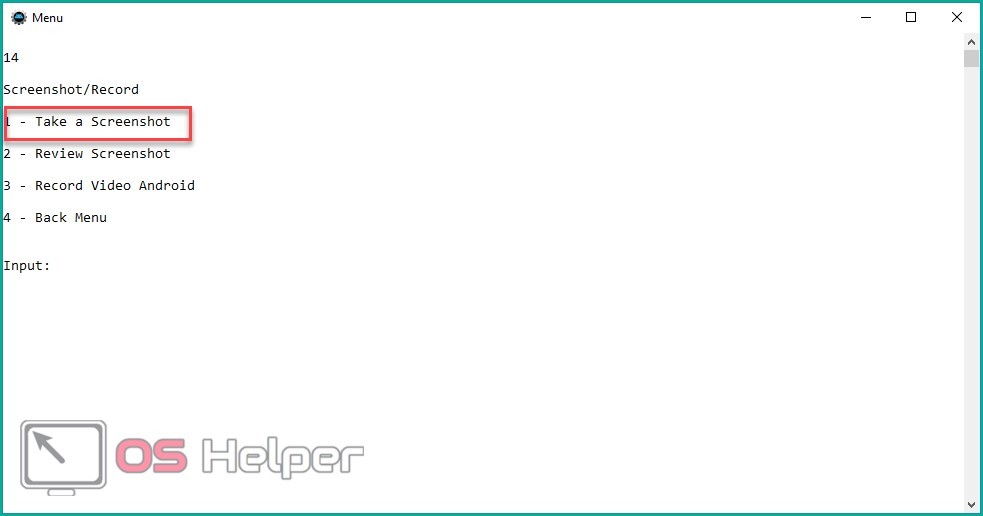
ما یک اسکرین شات دریافت می کنیم - باز این پوشه و انجام با تصاویر تنها چیزی است که شما نیاز دارید
مزیت این روش این است که هر اسکرین شات بلافاصله در حافظه کامپیوتر ذخیره می شود و بنابراین کار با آن آسان تر است. و آنها را ویرایش کنید.
ما راه های اصلی ایجاد اسکرین شات در تلفن های هوشمند اندرویدی را در نظر گرفتیم. هر یک از آنها در نوع خود زیبا و قابل توجه هستند.
ویدیو: چگونه در تلفن هوشمند اندرویدی اسکرین شات بگیریم؟
.














